
Спосаб 1: Гарачая клавіша
Хутчэй за ўсё адкрыць «Дыспетчар закладак», у якім і захоўваюцца ўсе захаваныя сайты, можна праз спалучэнне клавіш. Адначасова націсніце Ctrl + Shift + O (літару O, што ў лацінскай раскладцы) і ў новай ўкладцы з'явіцца той самы Дыспетчар. Там вы зможаце праглядаць тэчкі з закладкамі, кіраваць кожнай з іх і пераходзіць па захаваным URL.
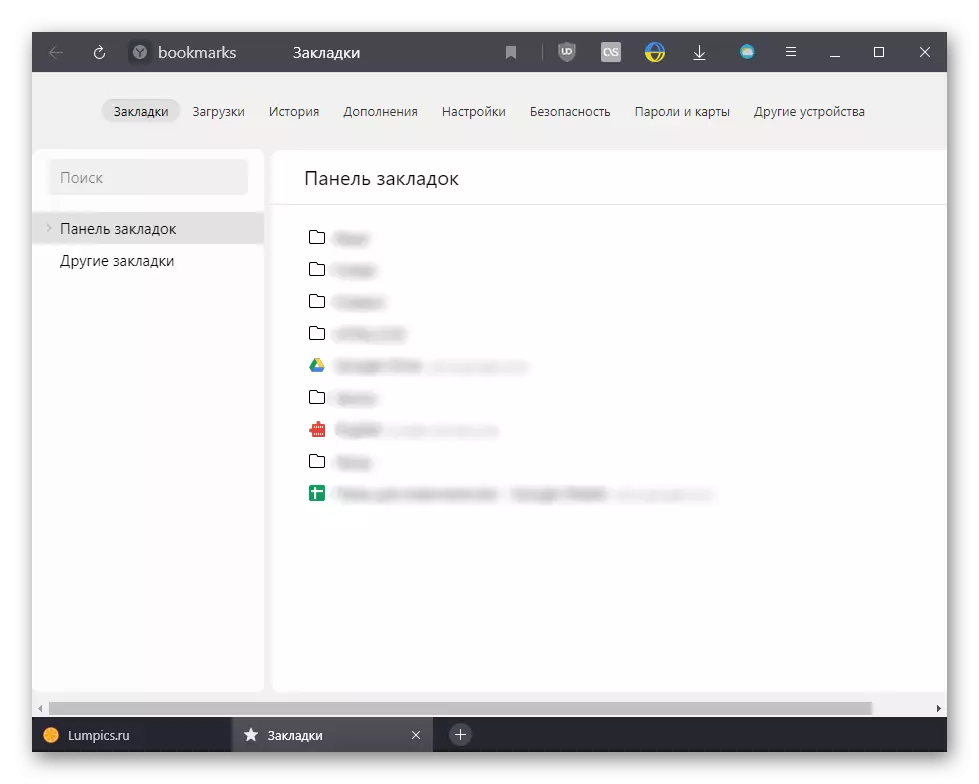
Варта заўважыць, што не заўсёды гэтая камбінацыя клавіш спрацоўвае: некаторыя прыкладання, якія працуюць у аперацыйнай сістэме і якія маюць больш высокі прыярытэт над браўзэрам, могуць перахопліваць яе. Напрыклад, такое бывае з драйверам відэакарт AMD, дзе Ctrl + Shift + O азначае выснову статыстыкі, з-за чаго націск гарачай клавішы адкрые менавіта яе, а не «Дыспетчар закладак» у Яндекс.Браузере, так як драйвер валодае падвышаным прыярытэтам над вэб- аглядальнікам.
Спосаб 2: Меню браўзэра
Калі першы спосаб не падыходзіць па якіх-небудзь прычынах, можна таксама скарыстацца «Меню», дзе ёсць раздзел «Закладкі». Навядзіце на гэты радок курсор мышы і з выпадальнага меню альбо перайдзіце ў "Дыспетчар закладак»,

альбо скарыстайцеся спісам з некалькіх першых закладак.
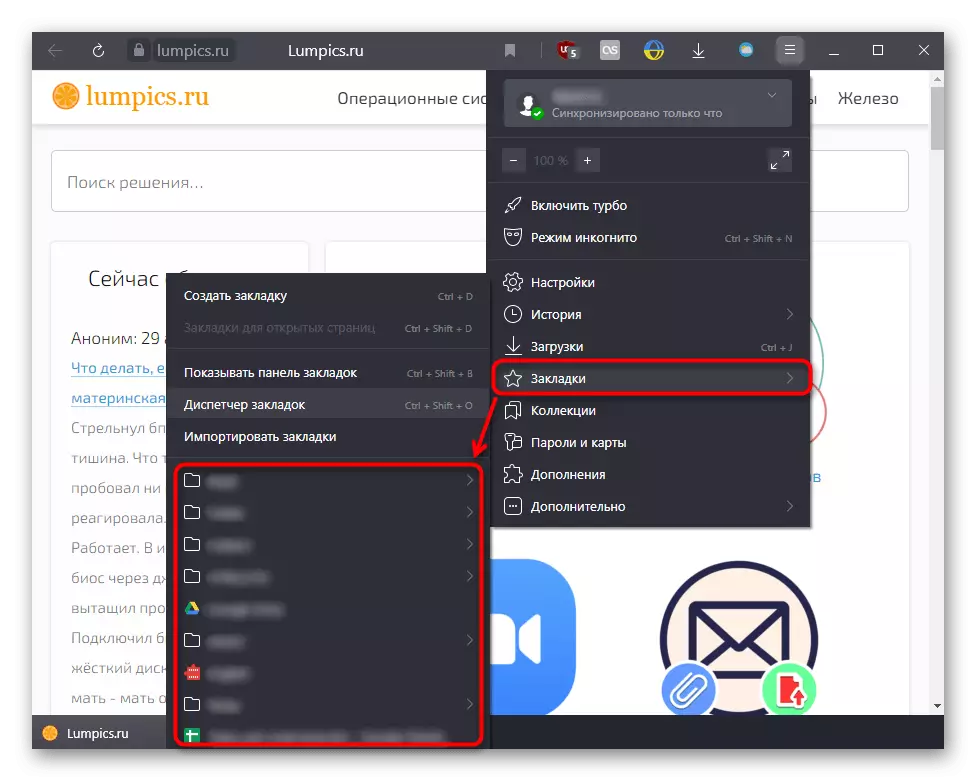
Спосаб 3: Пераход з іншых раздзелаў
Не варта забываць, што хутка пераходзіць у закладкі можна, знаходзячыся ў гэты момант у іншых раздзелах сістэмнага меню, напрыклад у «Наладах», «загрузка», «Гісторыі». Браўзэр заўсёды адлюстроўвае панэль зверху, адкуль лёгка перамыкацца на астатнія сістэмныя старонкі.

Спосаб 4: Бакавая панэль
Тыя, хто карыстаецца бакавой панэллю, могуць з выгодай выклікаць панэль закладак, націскаючы па прызначанай для гэтага кнопцы. Гэта лепш, чым гэтая панэль закладак зверху (гарызантальная), паколькі цяпер практычна ва ўсіх людзей маніторы шырокафарматныя, і вертыкальныя паласы ў гэтым выпадку не адымаюць прасторы для прагляду большасці вэб-старонак. Да таго ж функцыянальнасць ў бакавой панэлі закладак больш. Націсніце на кнопку са зорачкай, каб адкрыўся кампактны "Дыспетчар закладак», у якім таксама ёсць пошукавае поле.

А калі ў вас адсутнічае бакавая панэль, але браўзэр абноўлены, націсніце па кнопцы «Меню» і перайдзіце ў «Настройкі».
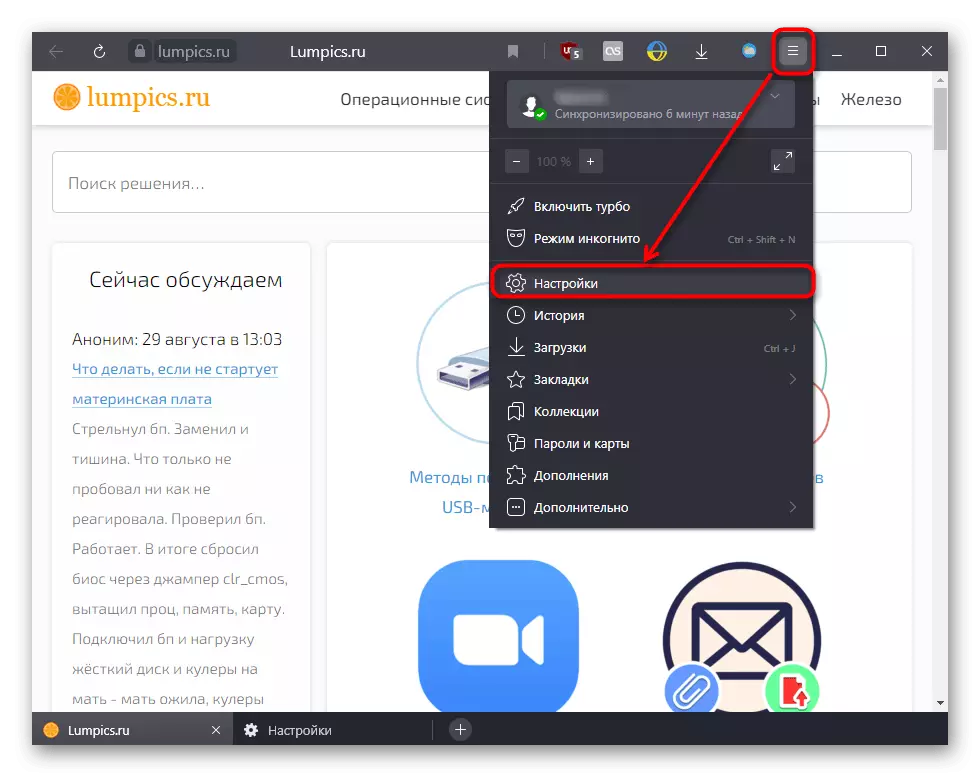
Тут адшукайце блок «Бакавая панэль» і пастаўце галачку побач з адзіным даступным пунктам - «Паказваць бакавую панэль на старонках". Стане даступны спіс варыянтаў яе адлюстравання, з якога вам варта абраць падыходны.

Спосаб 5: Уключэнне верхняй панэлі
Калі вы ўсё ж аддаеце перавагу класічны варыянт у выглядзе гарызантальнай панэлі пад адраснай радком, то ўключыць яе можаце паводле інструкцыі па спасылцы ніжэй, дзе паказаны варыянты яе працы.
Чытаць далей: Уключэнне панэлі закладак у Яндекс.Браузере
Пачаткоўцам, толькі што знаёмяць са Яндекс.Браузером, таксама рэкамендуем да прачытання пару іншых артыкулаў, якія дапамогуць не страціць закладкі ў выпадку ўзнікнення праблем з працаздольнасцю гэтага вэб-аглядальніка.
Чытаць далей:
Капіяванне закладак з Яндекс.Браузера
Пераўсталёўка Яндекс.Браузера з захаваннем закладак
